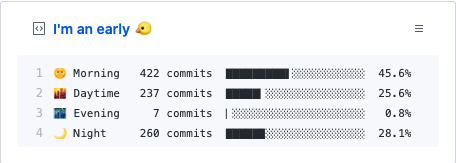Github에 Daily 코딩 설정
Page content
I. Motivation
오늘은 데이터 분석과 크게 관련이 없는 포스팅을 해보자. 오늘 깃허브에 꾸미려고 하는 것은 아래와 같다.
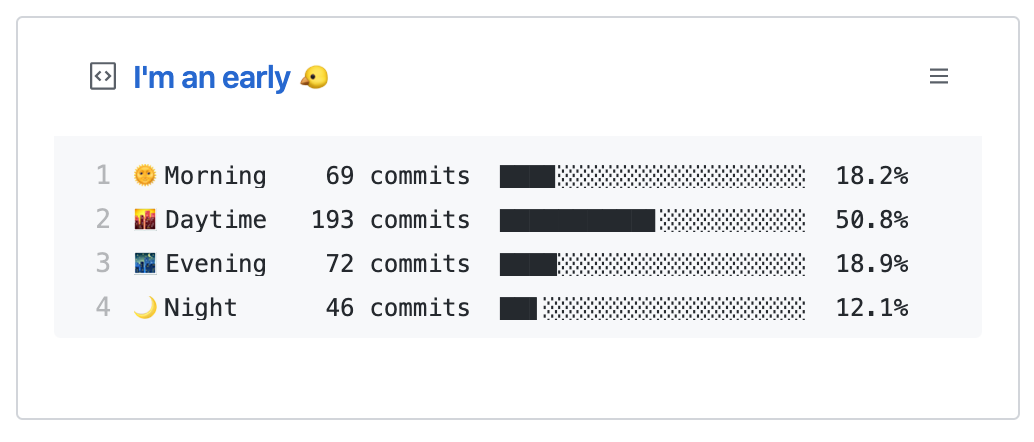
주로 깃허브를 올리는 시간은 언제인가? 그저 단순 재미로 포스팅을 해본다.
II. Prep Work
- 첫번째,
Gist를 클릭하여 활성화를 합니다. (https://gist.github.com/) - 두번째, 이제 토큰을 생성하자. 이 때 중요한 것은
rest&gist를 클릭한 뒤 생성을 해야 한다. (https://github.com/settings/tokens/new)
Note에는 토큰 생성 목적을 기재하면 된다. (필자는Productivity Box)라고 했다.Select Scope에서rest&gist를 아래 그림과 같이 클릭하자.
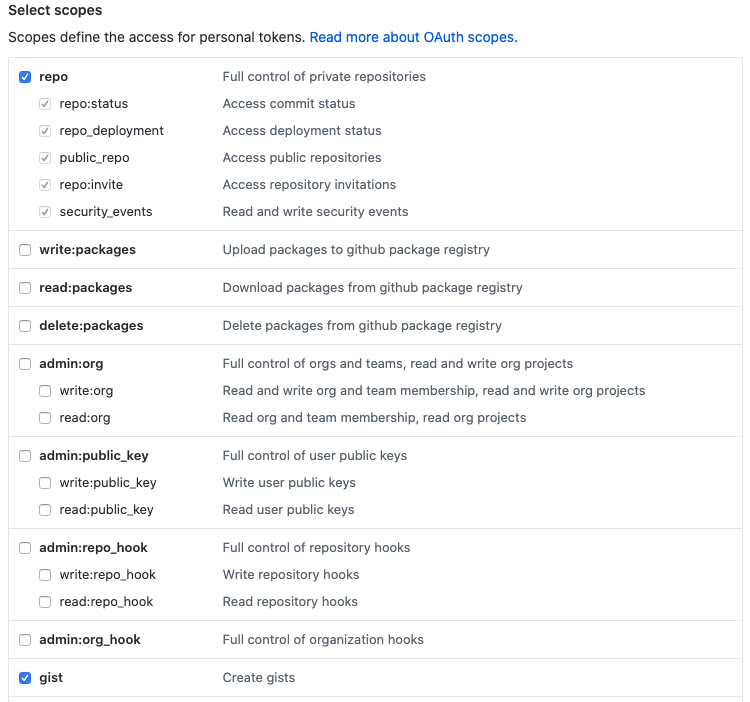
- 그리고,
Generate Tokens을 실행한다.
- 세번째, 생성된 토큰을 일단 복사를 해서
gist페이지에 붙여 넣고create public gist를 클릭한다.
III. Project Set Up
- 첫번째,
https://github.com/techinpark/productive-boxRepo를 활용하여fork를 진행한다. - 두번째, 이제 환경변수를 설정합니다.
- 수정해야 항목은
GH_TOKEN, 그리고GH_TOKEN이다. fork를 진행하면productive-box/.github/workflows/schedule.yml에서 아래와 같은yaml을 확인할 수 있다.- 여기에 있는 코딩은 가급적 만지지 않는다. 참고 사항으로만 확인한다.
환경변수는 아래와 같습니다.
name: Update gist
on:
push:
branches:
- master
schedule:
- cron: "0 0 * * *"
jobs:
update-gist:
runs-on: ubuntu-latest
steps:
- uses: actions/checkout@v2
- name: Update gist
uses: maxam2017/productive-box@master
env:
GH_TOKEN: ${{ secrets.GH_TOKEN }}
GIST_ID: ${{ secrets.GIST_ID }}
LOCALE: ko-KR
(1) GIST_ID
II-3를 실행하면 아래와 같은URL을 확인할 수 있다.- URL -
https://gist.github.com/chloevan/your_gist_ID. - 이 때,
chloevan뒤에 오는 부분이GIST_ID가 되며, 이 부분을 복사할 것이다.
(2) GH_TOKEN
GH_TOKEN은II-2에서 이미 만들어 났다. 이 부분을 또한 복사해서 붙일 것이다. 강사에게 적용된.yaml파일 형식이다.- LOCALE: The locale of your country, eg. zh-TW for Taiwan, en-US for America, etc.
IV. Github 세팅
- 이제 깃허브 세팅으로 넘어가자. Go to the repo
Settings > Secrets - 이 때,
Name에는 꼭GH_TOKEN라고 명기하고,GH_TOKEN값을 입력한다. - 마찬가지로
GIST_ID도 명기하여Secrets에 파일을 추가합니다. fork한repo로 돌아가서 다시Settings > Actions에서Enable버튼을 누르고 활성화 시킨다.- 그리고, 모든 설정이 끝났다. 프로필로 돌아가서 해당
Repo를 Pinned 처리 하면 된다. - 처음에는 아래와 같이 큰 변화가 없지만,
cron에 지정된 일정 시간이 지나면 아래와 같이 확인할 수 있다. (Default로 하셨다면, 다음날 확인 가능)